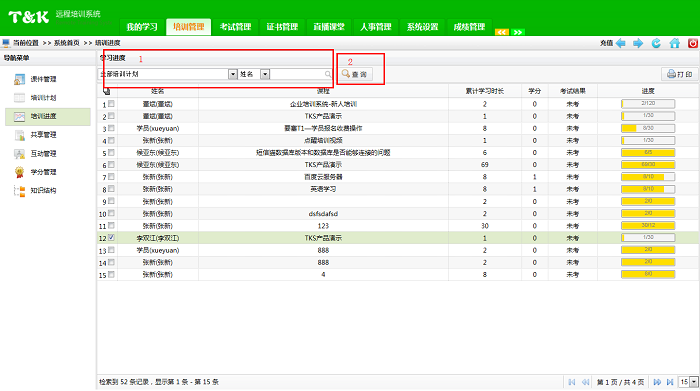发表于 2014-4-25 14:21:36
返回上级1.点击右上方的添加按钮,就可以开始添加考试计划
2.添加考试计划的名字以及要求参加考试的人员、试卷、考试时间和计划描述 点击保存,添加考试完成
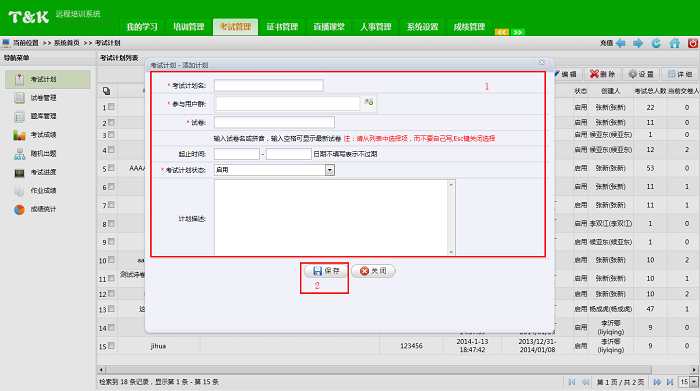
1.点击列表左侧的方块,勾选想要修改的考试计划
2.点击编辑按钮,进行修改
3.修改想要修改的内容,点击右上方的的保存按钮。
1.点击列表左侧的方块,勾选想要删除的培训计划
2.点击删除按钮,直接删除
1.点击列表右上方的添加按钮,就可以开始添加试卷
2.添加试题的方式一共有两种:一种是手动添加;另外一种是自动添加
a) 手动添加
手动添加试题可以从题库中选择还可以大批量的复制添加
i. 从题库中选择
a) 点击左上角的从题库中选择的按钮
b) 在列表的左上角的下拉列表中选择所出试题的类 别
c) 点击列表左侧的方块,勾选试题
d) 点击插入,添加试题完成
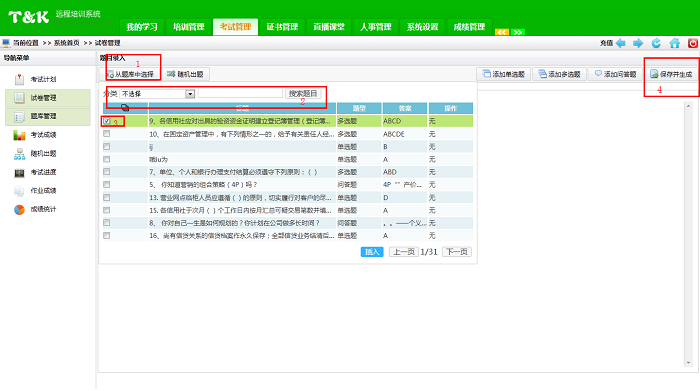
ii. 大批量复制添加
a)根据所要出题的类型在右上角选择添加单选、添加多选、添加问答题按钮中的一个
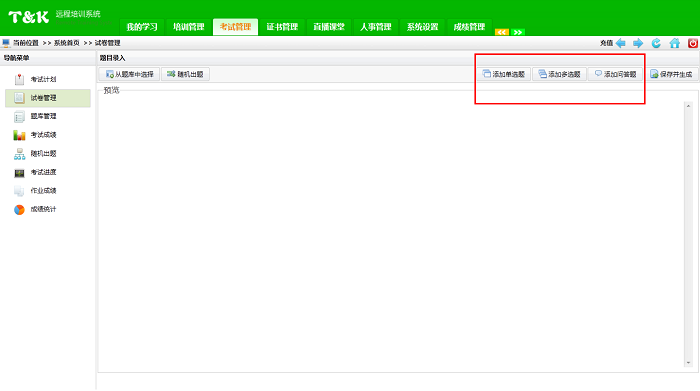
b)按照对话框右侧提的格式示将试题复制过来,点击确定这样试题就进入试卷中了
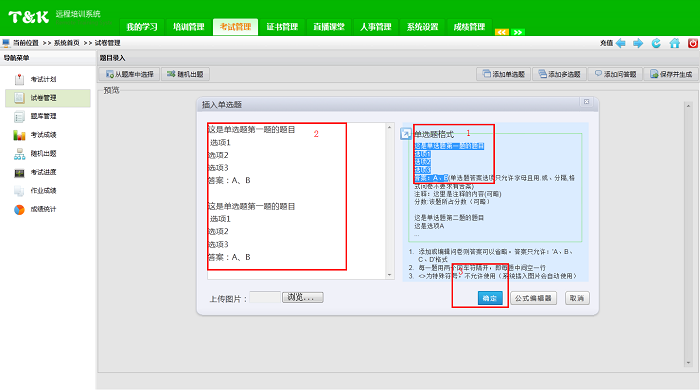
b) 自动添加
a)点击随机出题
b)选择所出试题的类别
c)选择所出试题的类别
d)设置分数比重和题目数量
e)点击保存并生成试卷按钮
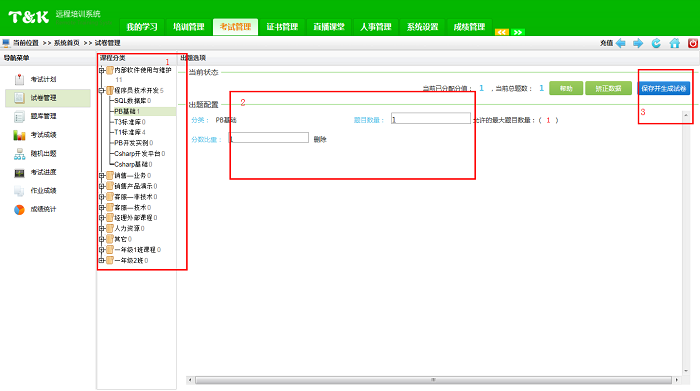
1.选择要修改的题目的分类
2.点击列表左侧的方块,勾选想要修改的题目
3.点击列表左上角的编辑按钮,开始修改题目
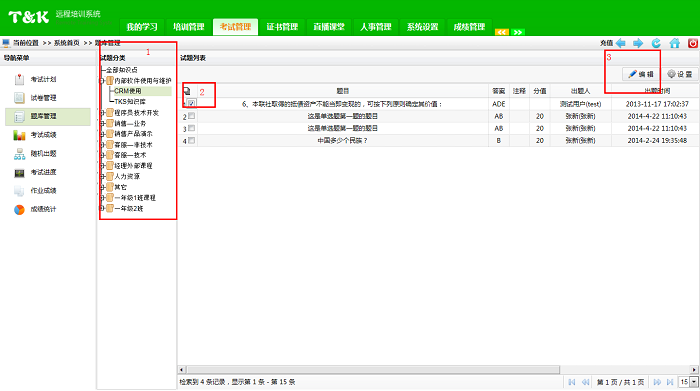
4.修改想要修改的内容,点击保存按钮
1.在下拉列表中选择试卷类型或根据试卷名(计划名)输入名字
2.点击查询
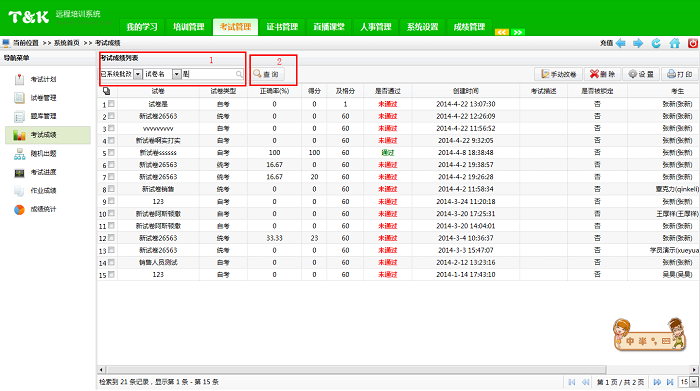
1.点击列表左侧的方块,勾选要手动改卷的试卷
2.点击左上角的手动改卷按钮
3.点击“勾”,“叉”前的圆圈进行批改答案
4.完成后,点击批改完成按钮
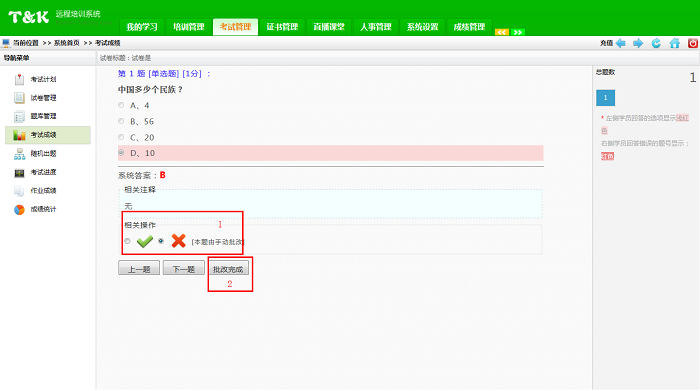
1.点击列表左侧的方块,勾选要删除的成绩
2.点击删除按钮
3.点击确认
1.在左上角的下拉列表中选择查询的条件(考试计划名或试卷名)
2.输入名字
3.点击查询按钮